苹果怎么镜像翻转图片手机 iOS如何将照片进行镜面翻转
随着手机拍照功能的不断提升,我们可以轻松捕捉到精彩的瞬间,在某些情况下,我们可能会需要对照片进行一些处理,以使其更加完美。其中一个常见的需求就是镜像翻转图片。对于iOS用户来说,这个需求也可以轻松实现。iOS系统提供了一个简单而实用的功能,让我们能够将照片进行镜面翻转。通过这个功能,我们可以轻松调整照片的方向和布局,使其更加符合我们的需求。接下来让我们一起来看看如何在苹果手机上实现照片的镜像翻转吧!
iOS如何将照片进行镜面翻转
具体方法:
1.苹果手机中,进入相册,点击需要翻转的图片打开,点击右上角“编辑”
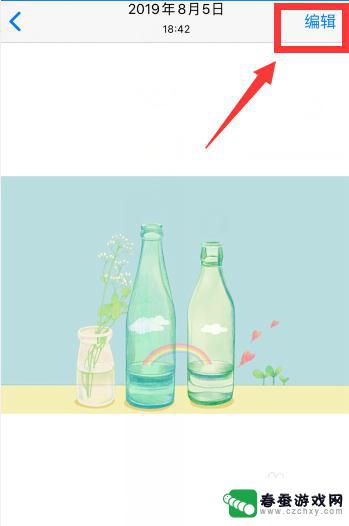
2.等待载入图片

3.点击底部裁剪图标
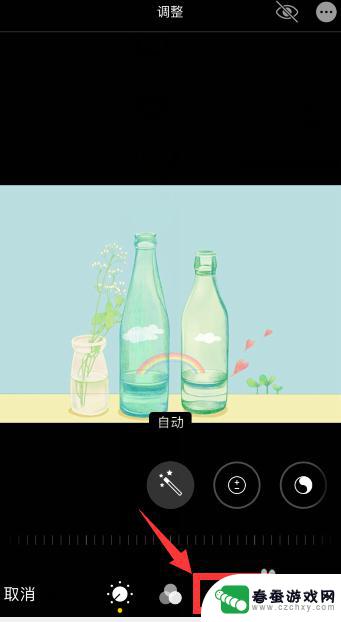
4.点击左上角第一个图标(即翻转图标)
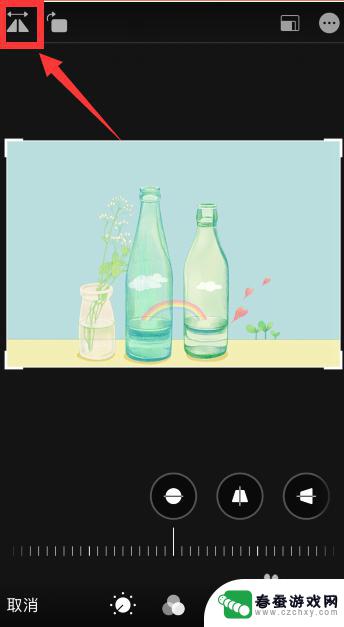
5.可以看到图片就进行了翻转
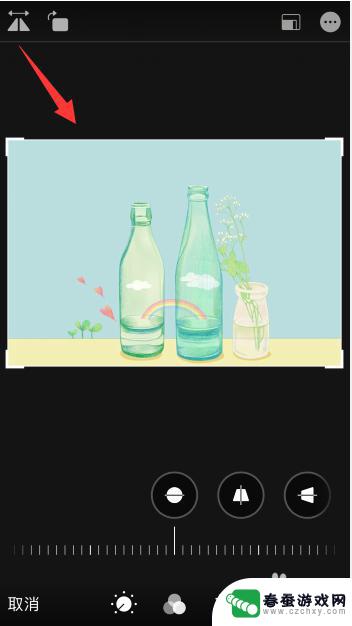
6.点击左上角第二个图标可以进行旋转
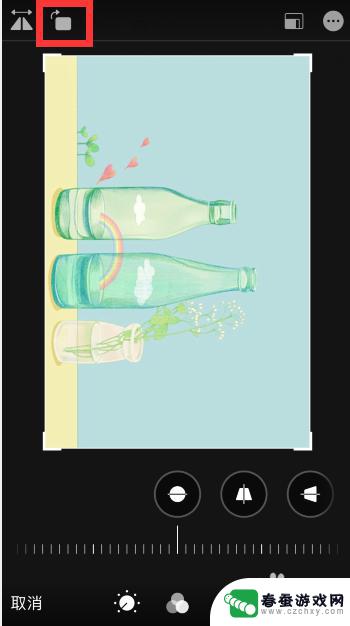
7.总结
1、苹果手机相册中,打开需要翻转的图片。点击右上角“编辑”,等待载入图片
2、点击底部裁剪图标,点击左上角第一个图标(即翻转图标)即可翻转
3、点击左上角第二个图标可以进行旋转
以上就是苹果手机镜像翻转图片的全部内容,如果有不清楚的地方,用户可以根据小编的方法来操作,希望这些方法能够帮助到大家。
相关教程
-
 苹果手机怎么设置镜头旋转 如何调整 iPhone 前摄像头镜像翻转
苹果手机怎么设置镜头旋转 如何调整 iPhone 前摄像头镜像翻转苹果手机已经成为了人们生活中不可或缺的一部分,而随着社交媒体的流行,自拍已经成为了我们日常生活中的一项重要活动。有时候我们会发现自拍照片或者视频中的前摄像头镜像翻转,让我们感到...
2024-01-07 17:40
-
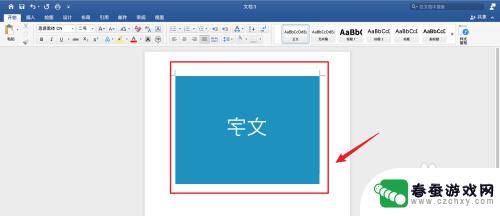 手机图片的文字如何旋转 怎样将图片字翻转过来
手机图片的文字如何旋转 怎样将图片字翻转过来手机图片的文字如何旋转?怎样将图片字翻转过来?在如今数字化的时代,我们经常使用手机拍照,然后通过社交媒体与他人分享,有时候我们可能会遇到一种情况,就是拍摄的照片出现了文字倒置的...
2024-01-16 11:39
-
 苹果手机如何修图教程图片 苹果手机自带照片编辑器如何进行简单修图
苹果手机如何修图教程图片 苹果手机自带照片编辑器如何进行简单修图苹果手机自带的照片编辑器功能强大,可以帮助我们进行简单的修图,通过调整亮度、对比度、饱和度等参数,我们可以轻松地让照片更加生动、清晰。还可以使用滤镜、修剪、旋转等功能来达到想要...
2024-04-21 14:42
-
 手机前置镜像怎么换后置 如何在 iPhone 上开启前置摄像头镜像翻转功能
手机前置镜像怎么换后置 如何在 iPhone 上开启前置摄像头镜像翻转功能手机已经成为我们生活中不可或缺的一部分,而手机的摄像头功能更是被广泛应用于各种场景中,无论是自拍还是拍摄美景,都离不开手机的摄像头。在使用手机前置摄像头进行自拍时,有时候我们可...
2024-02-12 15:25
-
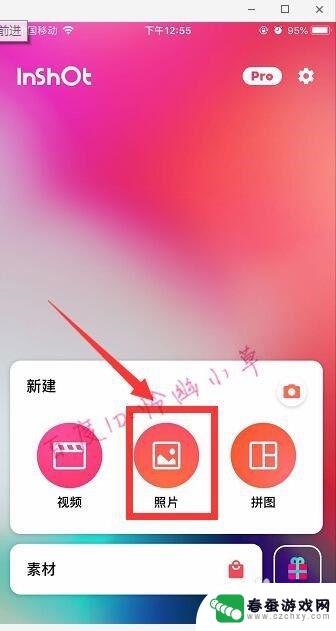 手机怎么拍翻页图片 怎么在手机上实现照片左右翻转
手机怎么拍翻页图片 怎么在手机上实现照片左右翻转随着现代科技的发展,手机已经成为我们生活中不可或缺的一部分,除了通信功能外,手机还能帮助我们记录美好时刻和拍摄精彩瞬间。有时候我们在浏览手机相册时,可能会遇到一些需要左右翻转图...
2023-12-23 11:28
-
 苹果手机图片怎么转码 win10如何查看iphone手机照片
苹果手机图片怎么转码 win10如何查看iphone手机照片苹果手机在使用过程中,可能会遇到需要将手机中的照片转码的情况,而在Windows10系统中,如何查看iPhone手机中的照片则是许多用户关心的问题。在进行转码和查看照片时,一定...
2024-08-29 13:13
-
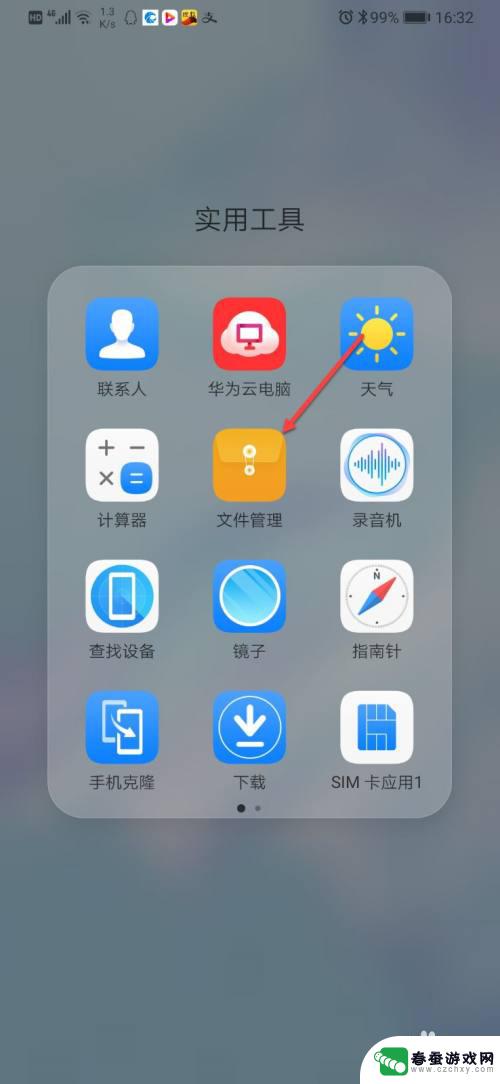 手机照片png怎么转换成jpg格式 手机png转jpg
手机照片png怎么转换成jpg格式 手机png转jpg在日常生活中,我们经常会使用手机拍摄照片,并且保存为png格式,但有时候我们可能需要将这些png格式的照片转换成jpg格式,以便在不同设备或平台上进行更广泛的应用和分享。如何将...
2024-03-03 13:21
-
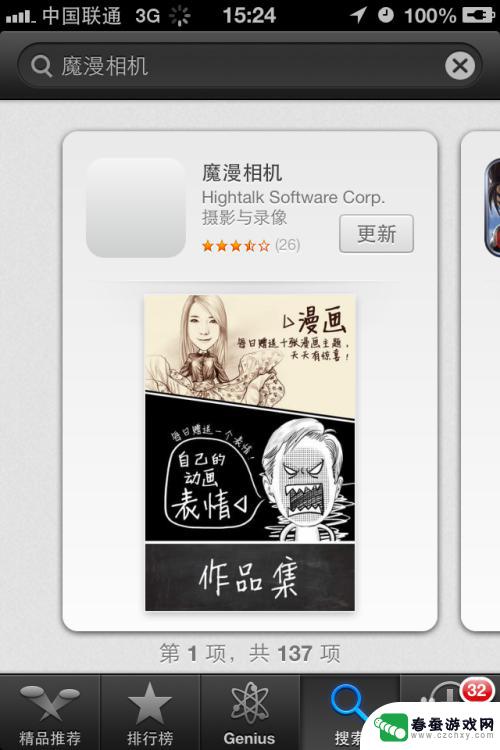 如何把手机相册里的图片弄成漫画图片 手机里的照片怎么变成卡通风格
如何把手机相册里的图片弄成漫画图片 手机里的照片怎么变成卡通风格在如今社交媒体盛行的时代,人们越来越喜欢将手机相册中的照片进行美化处理,其中一种常见的方法就是将照片转换成漫画风格,通过这种方式,可以为照片增添一种有趣的视觉效果,让原本普通的...
2024-06-25 15:38
-
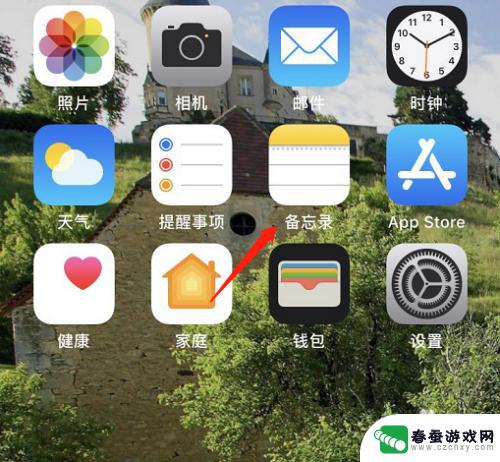 手机扫描件图片怎么制作 苹果手机如何将照片转化为扫描文件
手机扫描件图片怎么制作 苹果手机如何将照片转化为扫描文件随着科技的不断进步,手机已经成为我们生活中不可或缺的一部分,不仅可以用来拍摄美丽的照片,还可以通过一些应用程序将照片转化为扫描文件。特别是苹果手机,其独特的操作系统和强大的功能...
2024-01-30 16:17
-
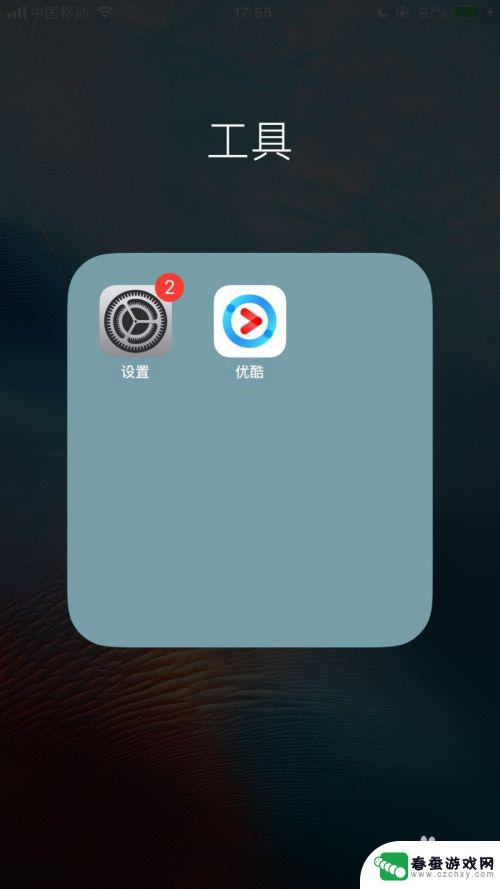 如何调阳光滤镜苹果手机 苹果手机如何调整照片色彩
如何调阳光滤镜苹果手机 苹果手机如何调整照片色彩在如何调整阳光滤镜的苹果手机上,调整照片色彩是一个非常重要的步骤,通过简单的操作,您可以让照片的色彩更加鲜明、生动。苹果手机提供了各种各样的调色工具,让您可以轻松地对照片进行调...
2024-03-20 15:21
热门教程
MORE+热门软件
MORE+-
 大便探测器最新版
大便探测器最新版
89.91M
-
 上海仁济医院手机端
上海仁济医院手机端
56.63M
-
 夏虫漫画最新版本
夏虫漫画最新版本
40.86M
-
 2024我的极光预报官方正版
2024我的极光预报官方正版
7.87M
-
 盛世法律安卓
盛世法律安卓
27.30MB
-
 有道口语大师2024安卓版
有道口语大师2024安卓版
49.21M
-
 mutefun无声乐趣最新版本
mutefun无声乐趣最新版本
21.36MB
-
 i工业园区手机版app
i工业园区手机版app
35.13M
-
 猪妖快手赞赞宝最新版
猪妖快手赞赞宝最新版
69.43M
-
 萌趣计算器app最新版
萌趣计算器app最新版
54MB